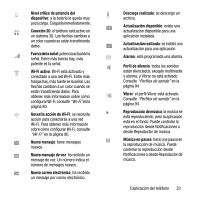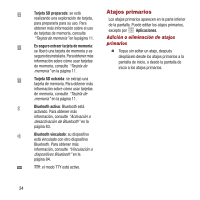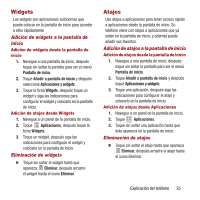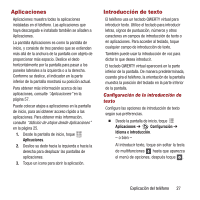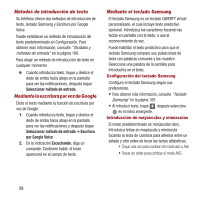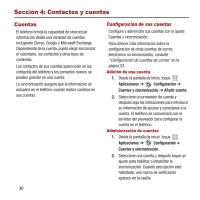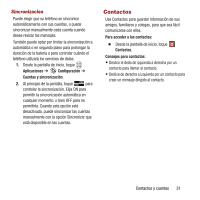Samsung SPH-M950 User Manual Ver.lh6_f4 (Spanish(north America)) - Page 31
Aplicaciones, Introducción de texto, Configuración de la introducción de, texto
 |
View all Samsung SPH-M950 manuals
Add to My Manuals
Save this manual to your list of manuals |
Page 31 highlights
Aplicaciones Aplicaciones muestra todas la aplicaciones instaladas en el teléfono. Las aplicaciones que haya descargado e instalado también se añaden a Aplicaciones. La pantalla Aplicaciones es como la pantalla de inicio, y consiste de tres paneles que se extienden más allá de la anchura de la pantalla con objeto de proporcionar más espacio. Deslice el dedo horizontalmente por la pantalla para pasar a los paneles laterales a la izquierda o a la derecha. Conforme se deslice, el indicador en la parte inferior de la pantalla mostrará su posición actual. Para obtener más información acerca de las aplicaciones, consulte "Aplicaciones" en la página 57. Puede colocar atajos a aplicaciones en la pantalla de inicio, para así obtener acceso rápido a las aplicaciones. Para obtener más información, consulte "Adición de atajos desde Aplicaciones" en la página 25. 1. Desde la pantalla de inicio, toque Aplicaciones. 2. Deslice su dedo hacia la izquierda o hacia la derecha para desplazar las pantallas de aplicaciones. 3. Toque un icono para abrir la aplicación. Introducción de texto El teléfono usa un teclado QWERTY virtual para introducir texto. Utilice el teclado para introducir letras, signos de puntuación, números y otros caracteres en campos de introducción de texto o en aplicaciones. Para acceder al teclado, toque cualquier campo de introducción de texto. También puede usar la introducción de voz para dictar lo que desea introducir. El teclado QWERTY virtual aparecerá en la parte inferior de la pantalla. De manera predeterminada, cuando gira el teléfono, la orientación de la pantalla muestra la posición del teclado en la parte inferior de la pantalla. Configuración de la introducción de texto Configure las opciones de introducción de texto según sus preferencias. Ⅲ Desde la pantalla de inicio, toque Aplicaciones ➔ Configuración ➔ Idioma e introducción. - o bien - Al introducir texto, toque sin soltar la tecla de multifunciones hasta que aparezca el menú de opciones, después toque . Explicación del teléfono 27